「○○タグのデータベースを作りたい!」という方はあまり多くないと思いますが、もしかしたら需要があるかも知れない?ので作り方の一例を書いてみようと思います。
手順は、だいたい以下の通りです。
1 ニコニコ超検索から生データをエクセルにコピペ
2 生データをデータベースに変換する式を一つ作成
3 それを全体にコピペしてデータベース完成
では、実際にやってみます。
1 ニコニコ超検索から生データをエクセルにコピペ
ニコニコ超検索でデータベースを作りたいデータを抽出し、1ページ目から最終ページまでひたすらエクセルに貼付けていきます。(例:けものフレンズ 2月うp分)
① 超検索のページで、なにもないところにポインタを合わせて全体をコピー(右クリック→A→右クリック→C)します。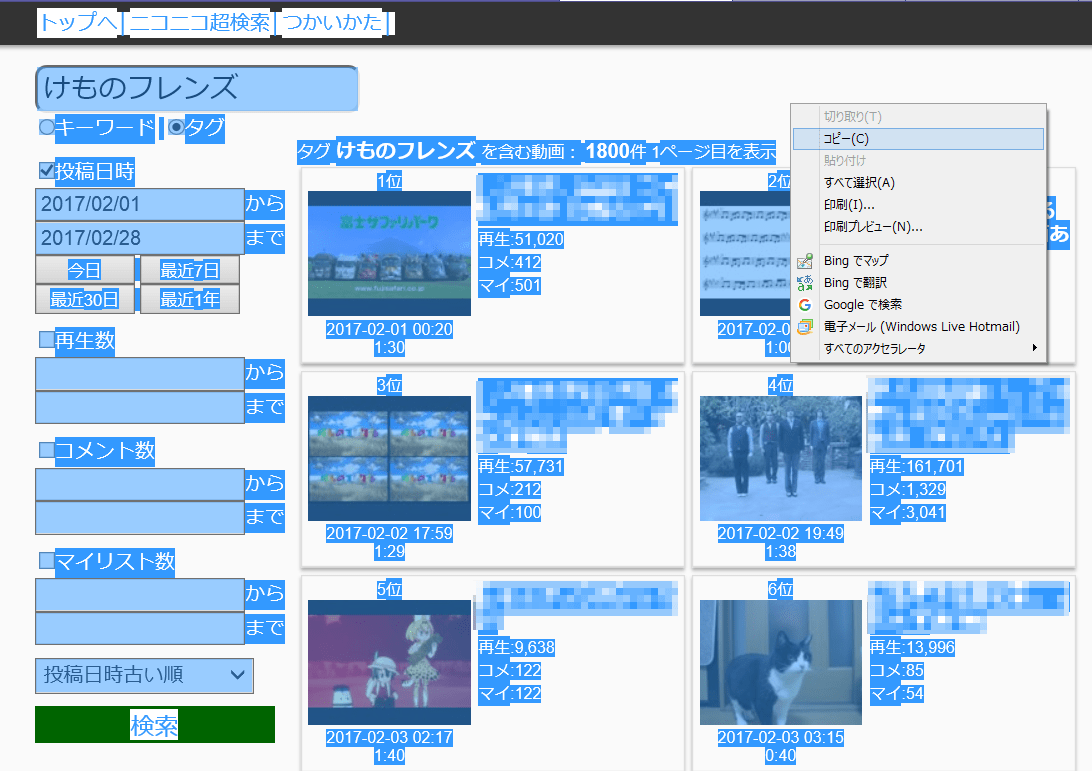
※この例では1,800件と抽出上限の1,600件を超えているので、数回に分けて(2/1~2/14、2/15~2/28 に分ける等)処理する必要があります。
② それをエクセルにテキスト形式で貼付けます。例としてセルB1に貼りつける時は、B1を右クリック→形式を選択して貼り付け→テキスト→OK になります。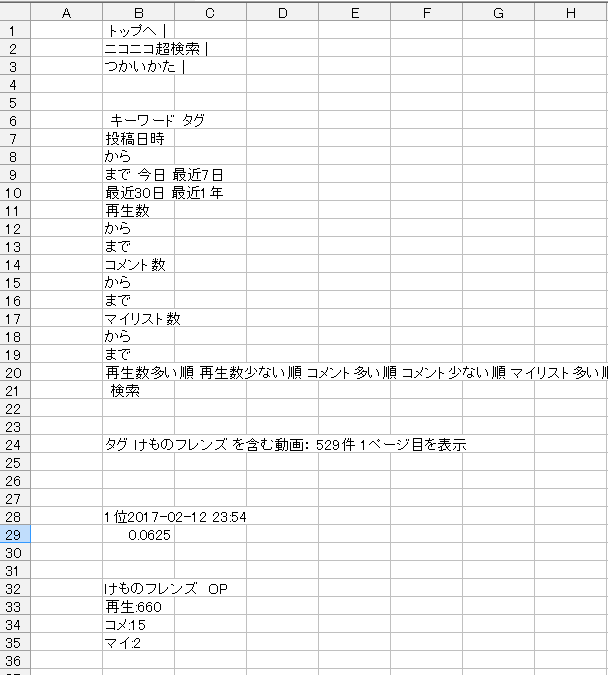
③ 以下、①に戻り次のページをコピーし、エクセルに貼付けます。2回目以降は、エクセルのB列の一番下に貼付けていきます。
(ブログ主の環境(Win8.1、エクセル2002)で、2回目はB1248貼付けになりました) これを、全データ分繰り返します。
④ 全部データを貼り終えたら、いったん保存をしておきます。(ファイル名はなんでもOK)
2 生データをデータベースに変換する式を一つ作成
ここのハードルが高いのですが、クリア出来ればデータベースは完成したも同然です。
まず現段階で、生データは以下のような状態になっていると思います。(なお、データの内容はテキトーなものに変えております。)
これを、以下のような横一列のデータに変換したいところで・・・
色々とすっ飛ばして、変換式(の一例)は以下の通りになります。
各セルの式の内容は、以下のとおりです。
D25 (①) タイトル(B29)を参照する。
E25 (②) 日時データ(B25)の右から16文字(2017-02-12 23:54)を抜き出し、数値にする。
F25 (③) 長さデータ(B26)を60で割って適正値にする。
G・H・I25 (④~⑥) 再生・コメ・マイリストの各データ(B30、B31、B32)について、4文字目から99文字分抜き出し(例:B30の場合は660)、数値にする。
C25 (⑦) B30の左2文字が「再生」で且つB32の左2文字が「マイ」の場合は1、それ以外は0を表示する。
この中では⑦のチェックの存在意義が分かりにくいと思いますが、とりあえず先に進みます。一応、ここでも保存しておきましょう。
なお、このような作業の厄介なところに、環境によって生データの状態が変わってくることがあります。
要するに、PCやOSやエクセルのバージョンが変わったりすると上記とは違ったデータ配列になり、当然変換式も個々に対応する必要があります。
これはエクセル慣れしてないと非常に苦戦するかも知れませんが、出来るようになると一気にエクセルが楽しくなるので、ぜひ挑戦してみてください。
3 それを全体にコピペしてデータベース完成
① まず、先ほど作った式(セルC25:I25)をコピーして、データ全体(B列の一番下のデータがあるところまで)に貼付けます。
② この状態のまま、コピー→値貼付け(右クリック→形式を選択して貼付け→値→OK)をしておきます。(これをしないと、後にフリーズする可能性があります)
③ セルB1をクリック → データ → フィルタ → オートフィルタ とクリック
④ セルC1の▼をクリック → 1をクリックすれば・・・
⑤ 余計なデータが消えて、データベースの原型が抽出されました!先ほどの⑦の式は、この為に仕込んでおいたものなのです。
⑥ あとはD~I行をコピーして、新しいファイルに値貼付け&体裁を整えれば、データベースの完成です!
ちなみに日時は、Bを右クリック→セルの書式設定→日付から以下のものをクリック、
長さは、Cを右クリック→セルの書式設定→ユーザー定義から以下のものをクリック(無い場合は h:mm:ss と直接入力)で書式を選択すればOKです。
⑦ さらに、上記③と同様にA1をクリック→オートフィルタ
⑧ B2をクリック → ウィンドウ → ウィンドウ枠の固定をすると、
より便利で、データ抽出も可能なデータベースが完成します。
以上です。
データベース作成は、決して簡単ではないうえに手間もかかるのですが、データ好きな人なら色々と分析できてとても楽しいので、気が向いたらぜひチャレンジしてみてください。
また、PCの環境などにより上記のとおり行ってもうまくデータベースが出来ない場合もあります。どうかご了承ください。
なお、けものフレンズタグの2月うp分データベースを置いておきます。どうぞ参考にしてみてください。(これも、気が向いたら記事にするかも知れません。→ しました)
・けものフレンズタグ2月うp分データベースダウンロード
http://yahoo.jp/box/QLiPDO
最新の画像[もっと見る]
-
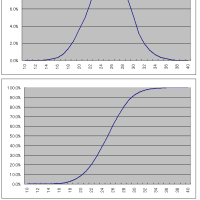 ニコニ広告 2ヶ月間(+α)・2アカウントの福引の結果 & プチ攻略
6年前
ニコニ広告 2ヶ月間(+α)・2アカウントの福引の結果 & プチ攻略
6年前
-
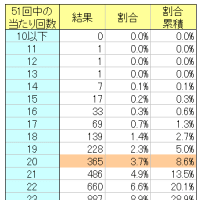 ニコニ広告 2ヶ月間(+α)・2アカウントの福引の結果 & プチ攻略
6年前
ニコニ広告 2ヶ月間(+α)・2アカウントの福引の結果 & プチ攻略
6年前
-
 ニコニ広告 2ヶ月間(+α)・2アカウントの福引の結果 & プチ攻略
6年前
ニコニ広告 2ヶ月間(+α)・2アカウントの福引の結果 & プチ攻略
6年前
-
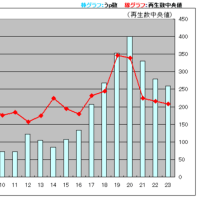 ニコニ広告 2ヶ月間(+α)・2アカウントの福引の結果 & プチ攻略
6年前
ニコニ広告 2ヶ月間(+α)・2アカウントの福引の結果 & プチ攻略
6年前
-
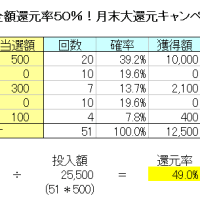 ニコニ広告 2ヶ月間(+α)・2アカウントの福引の結果 & プチ攻略
6年前
ニコニ広告 2ヶ月間(+α)・2アカウントの福引の結果 & プチ攻略
6年前
-
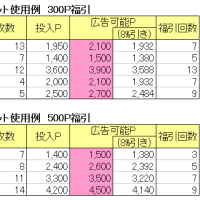 ニコニ広告 2ヶ月間(+α)・2アカウントの福引の結果 & プチ攻略
6年前
ニコニ広告 2ヶ月間(+α)・2アカウントの福引の結果 & プチ攻略
6年前
-
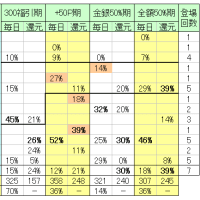 ニコニ広告 2ヶ月間(+α)・2アカウントの福引の結果 & プチ攻略
6年前
ニコニ広告 2ヶ月間(+α)・2アカウントの福引の結果 & プチ攻略
6年前
-
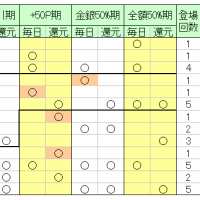 ニコニ広告 2ヶ月間(+α)・2アカウントの福引の結果 & プチ攻略
6年前
ニコニ広告 2ヶ月間(+α)・2アカウントの福引の結果 & プチ攻略
6年前
-
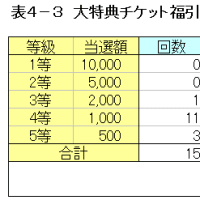 ニコニ広告 2ヶ月間(+α)・2アカウントの福引の結果 & プチ攻略
6年前
ニコニ広告 2ヶ月間(+α)・2アカウントの福引の結果 & プチ攻略
6年前
-
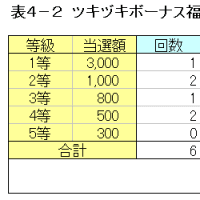 ニコニ広告 2ヶ月間(+α)・2アカウントの福引の結果 & プチ攻略
6年前
ニコニ広告 2ヶ月間(+α)・2アカウントの福引の結果 & プチ攻略
6年前










※コメント投稿者のブログIDはブログ作成者のみに通知されます